- يشير خطأ Outlook 0x800ccc92 إلى أنك ربما أدخلت اسم المستخدم وكلمة المرور غير الصحيحين.
- يجب عليك أولاً التحقق من بيانات تسجيل الدخول ، وإدخال بيانات الاعتماد مرة أخرى للتخلص من الخطأ.
- قد يظهر الخطأ 0x800ccc92 أيضًا بسبب اتصال الشبكة السيئ أو جدار الحماية الذي يحظر الاتصال.
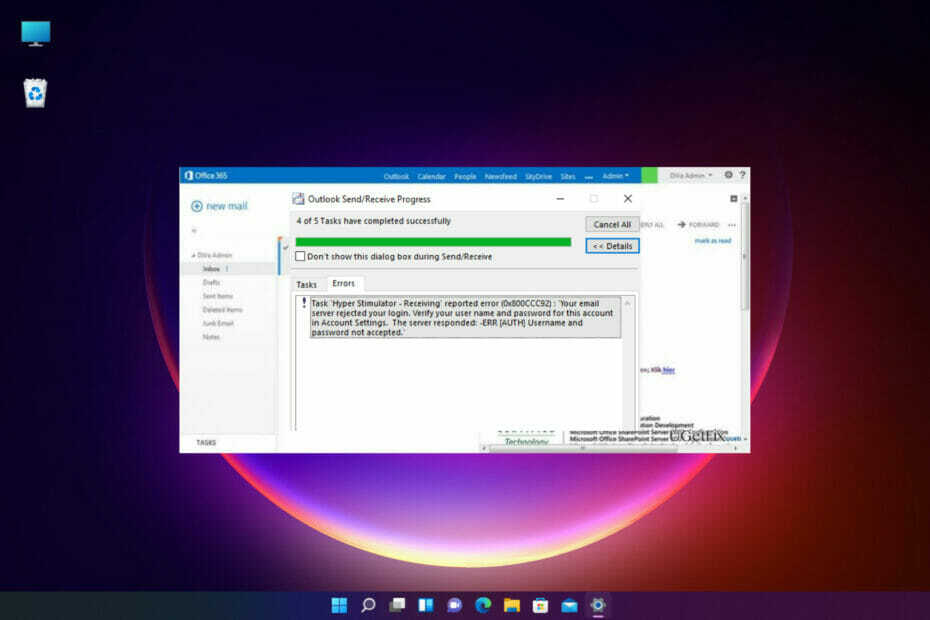
Xالتثبيت عن طريق النقر فوق ملف التنزيل
سيعمل هذا البرنامج على إصلاح أخطاء الكمبيوتر الشائعة ، ويحميك من فقدان الملفات ، والبرامج الضارة ، وفشل الأجهزة ، وتحسين جهاز الكمبيوتر الخاص بك لتحقيق أقصى أداء. إصلاح مشكلات الكمبيوتر وإزالة الفيروسات الآن في 3 خطوات سهلة:
- قم بتنزيل Restoro PC Repair Tool يأتي مع التقنيات الحاصلة على براءة اختراع (براءة اختراع متاحة هنا).
- انقر ابدأ المسح للعثور على مشكلات Windows التي قد تتسبب في حدوث مشكلات بجهاز الكمبيوتر.
- انقر إصلاح الكل لإصلاح المشكلات التي تؤثر على أمان الكمبيوتر وأدائه.
- تم تنزيل Restoro بواسطة 0 القراء هذا الشهر.
عند محاولة إرسال رسائل بريد إلكتروني أو تلقيها في Outlook ، لن تكون مفاجأة إذا صادفت رمز الخطأ 0x800ccc92.
باستخدام Outlook ، قد تواجه غالبًا أنواعًا مختلفة من الأخطاء أثناء محاولة الوصول إلى بريدك أو عند محاولة فتح التطبيق.
ومن ثم ، يعد هذا خطأ شائعًا آخر غالبًا ما يكون مصدر قلق للعديد من المستخدمين.
بعد رؤية الخطأ ، تستمر في تلقي تذكيرات Outlook لإدخال كلمة مرور كلما حاولت إرسال / استقبال رسائل البريد الإلكتروني.
بينما قد يظهر الخطأ بسبب اسم مستخدم أو كلمة مرور غير صحيحة ، فقد تكون هناك أسباب أخرى محتملة أيضًا.
إذا واجهت أي خطأ آخر أثناء محاولة التحقق من رسائل البريد الإلكتروني أو إرسالها ، فيمكنك قراءة دليلنا التفصيلي على معظم أخطاء Outlook المزعجة وحلولها لحل سريع.
هذا المنشور لن يعالج استفسارك فقط ، كيف أصلح الخطأ 0x800ccc92 في Outlook، لكنه سيخبرك أولاً بالمزيد عن الأعراض والأسباب المحتملة الأخرى.
🖊️معلومات سريعة:
عندما تظهر مشكلة في كلمة المرور ، فمن الأفضل غالبًا أن يكون لديك نسخة احتياطية ، خاصة إذا كنت في موقف غير موات ولا يمكنك الوصول إلى رسائل البريد الإلكتروني الخاصة بك. ميزة استخدام البريد الإلكتروني اللامركزي ، مثل Mailbird، هو أنه لا يوجد خادم مركزي يتم تخزين جميع الرسائل فيه ، وبالتالي لا يمكن لأحد رؤية رسائل البريد الإلكتروني الخاصة بك سواك ، ولا يمكن لأحد اختراق بريدك الإلكتروني.
Mailbird هو أيضًا أحد أعظم تطبيقات البريد الإلكتروني للتعامل مع حسابات متعددة. إنه يعمل مع أي حساب بريد إلكتروني IMAP ، بالإضافة إلى POP3 و Exchange. عندما يتعلق الأمر بالحدس ، فإن Mailbird يتفوق كثيرًا على Outlook.
⇒ احصل على Mailbird
ماذا يعني رمز الخطأ 0x800ccc92؟
إذن ، ما هو الخطأ 0x800ccc92 في Outlook؟
تقرأ رسالة خطأ Outlook: تم الإبلاغ عن خطأ (0x800CCC92) رفض خادم البريد الإلكتروني تسجيل الدخول الخاص بك. تحقق من اسم المستخدم وكلمة المرور لهذا الحساب في إعدادات الحساب. استجاب الخادم: ERR (AUTH) اسم مستخدم أو كلمة مرور غير صحيحة.
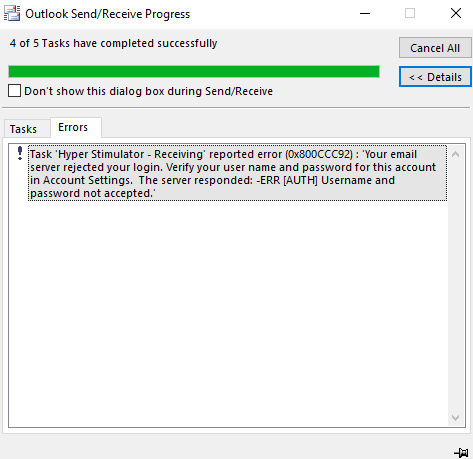
بينما تشير الرسالة إلى أن الخطأ قد يكون بسبب اسم مستخدم أو كلمة مرور غير صحيحة ، في بعض الحالات ، حتى بعد إدخال اسم المستخدم وكلمة المرور الصحيحين عدة مرات ، يستمر الخطأ.
قبل أن نصل إلى الحلول ، دعنا نفهم سبب استمرار تلقي تم الإبلاغ عن خطأ 0x800ccc92 رفض خادم البريد الإلكتروني تسجيل الدخول الخاص بك.
لماذا يحدث الخطأ 0x800ccc92؟
في كثير من الأحيان ، يمكن أن تكون هناك أسباب أخرى تجعلك تصطدم بالخطأ 0x800ccc92 في Outlook. تشمل بعض الأسباب ما يلي:
- POP3 / IMAP / SMTP لم يتم تكوين الإعدادات بشكل صحيح لحسابات البريد الإلكتروني المختلفة (Gmail / Hotmail / AOL) في مايكروسوفت أوتلوك
- حساب Outlook نشط على أجهزة متعددة
- ال السماح بالتطبيقات الأقل أمانًا الخيار معطل في بريد جوجل على الآفاق
- فشل Outlook في المزامنة مع الخادم
- ملف PST الحجم يتجاوز الحد المطلوب
- ملف PST أصيب بالفيروس
- باءت بالفشل SMTP أو POP3 البروتوكولات
- يتم إيقاف Outlook بشكل غير متوقع
نصيحة الخبراء: يصعب معالجة بعض مشكلات الكمبيوتر ، خاصةً عندما يتعلق الأمر بالمستودعات التالفة أو ملفات Windows المفقودة. إذا كنت تواجه مشكلات في إصلاح خطأ ما ، فقد يكون نظامك معطلاً جزئيًا. نوصي بتثبيت Restoro ، وهي أداة ستقوم بفحص جهازك وتحديد الخطأ.
انقر هنا للتنزيل وبدء الإصلاح.
في هذا المنشور ، أنشأنا قائمة بأفضل 5 حلول تم اختبارها والتي قد تساعدك في إصلاح رمز خطأ Outlook 0x800ccc92.
كيف يمكنني إصلاح الخطأ 0x800ccc92 في Outlook؟
1. تحقق من اسم المستخدم وكلمة المرور
- تسجيل الدخول إلى الخاص بك الآفاق الحساب وانتقل إلى ملف علامة التبويب في أعلى اليسار.

- الآن ، انقر فوق معلومات في الجزء الأيمن وحدد إعدادت الحساب من القائمة المنسدلة على اليمين.

- سترى الآن حسابات البريد الإلكتروني قسم تحت إعدادت الحساب. حدد البريد الإلكتروني للتحقق من بيانات الاعتماد.
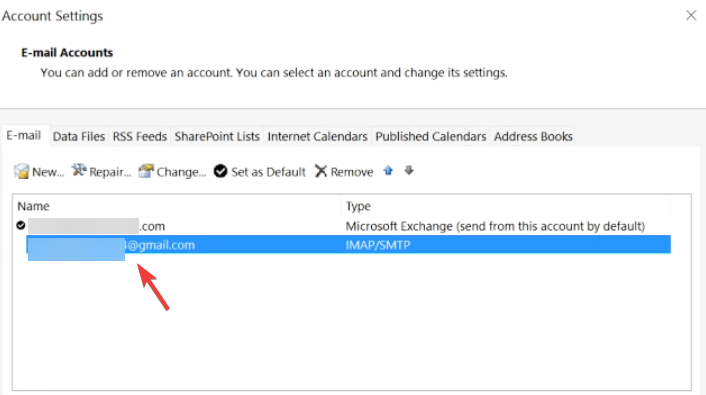
- تحقق من اسم المستخدم وكلمة المرور هنا وتحقق من صحة بيانات الاعتماد. يضعط يلغي للخروج إذا كان بخير.

- إذا لم يكن كذلك ، فحدد عنوان البريد الإلكتروني وانقر فوق يتغيرون.
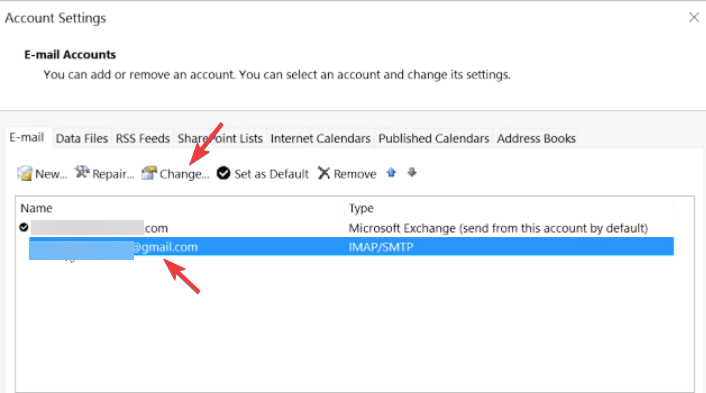
- الآن ، قم بتحديث كلمة المرور الصحيحة.
بدلاً من ذلك ، يمكنك أيضًا إعادة تعيين كلمة المرور وإنشاء كلمة مرور جديدة وتحديثها في Outlook.
- تصحيح: لا يمكن إرسال الرسالة الآن في Outlook
- كيفية إصلاح خطأ Outlook 0x80042108 في نظام التشغيل Windows 10
- ستجد حلا: خطأ في Outlook في نظام الأمان الأساسي
2. تحقق من إعدادات الخادم لحساب البريد الإلكتروني في Outlook
- قم بتشغيل ملف الآفاق app وانقر على ملف التبويب.

- انقر على معلومات على الجانب الأيسر ثم انقر فوق إعدادت الحساب على اليمين.
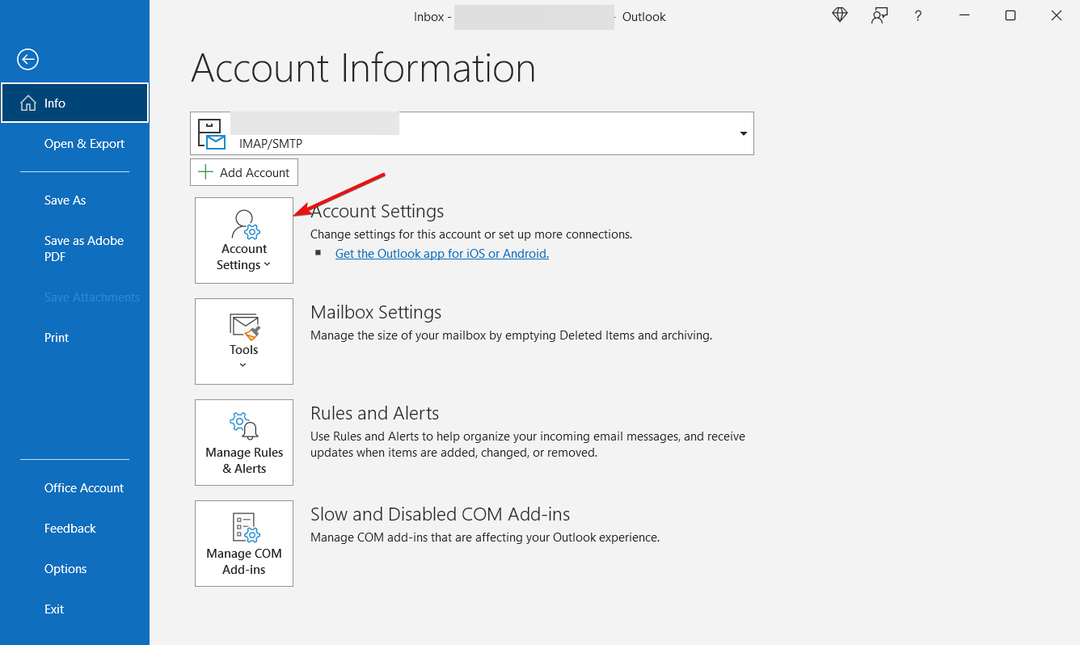
- بعد ذلك ، انقر فوق اعدادات الخادم.
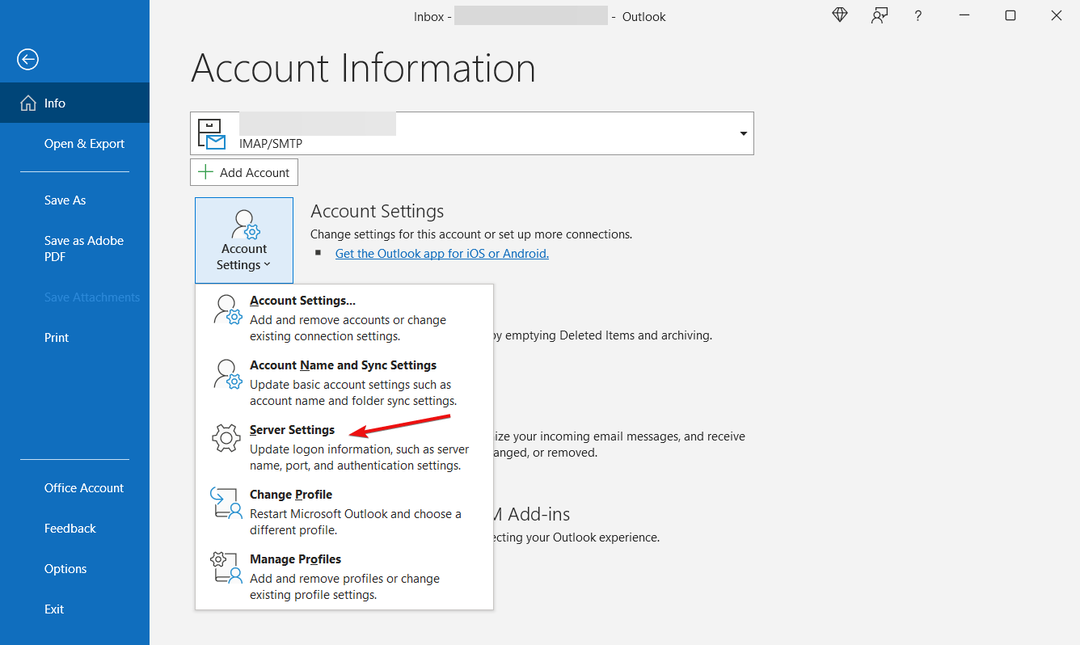
- في ال إعدادات حساب IMAP نافذة ، راجع إعدادات بريدك الوارد:
اسم االمستخدم: عنوان بريدك الإلكتروني كلمة المرور: أنت تستخدم لتسجيل الدخول إلى بريد الويب الخاص بك الخادم: imap.gmail.com ميناء: 993 التشفير: مصادقة كلمة المرور الآمنة TLS / SSL (منتجع صحي): رقم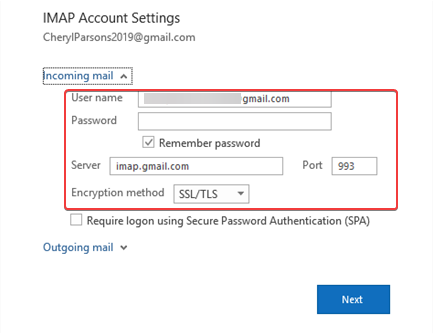
- الآن ، راجع إعدادات البريد الصادر:
الخادم: smtp.gmail.com ميناء: 587 التشفير: مصادقة كلمة مرور SSL / TLS الآمنة (منتجع صحي): رقم مصادقة خادم البريد الصادر: نعم ، نفس الإعدادات الخاصة بخادمك الوارد.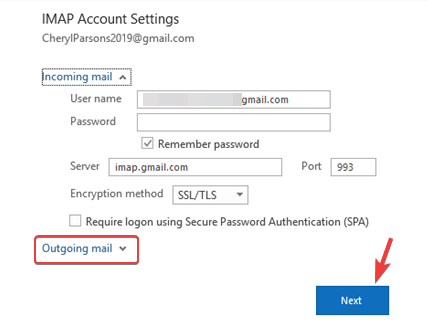
- انقر فوق فعله بمجرد التحقق من جميع الإعدادات.
لذلك ، إذا رأيت الخطأ 0x800ccc92 على Gmail ، فيجب إصلاحه ويمكنك الآن محاولة إرسال / استقبال رسائل البريد الإلكتروني عبر Gmail على Outlook.
4. تصغير حجم ملف PST
4.1 تعيين الأرشفة التلقائية في Outlook 2013
- افتح ال الآفاق app وانقر على ملف علامة التبويب في أعلى اليسار.

- الآن ، انقر فوق خيارات في أسفل اليسار.

- في Outlook خيارات نافذة ، انقر فوق متقدم على اليسار.

- بعد ذلك ، على الجانب الأيمن ، انتقل إلى أرشفة تلقائية واضغط على إعدادات الأرشفة التلقائية زر.
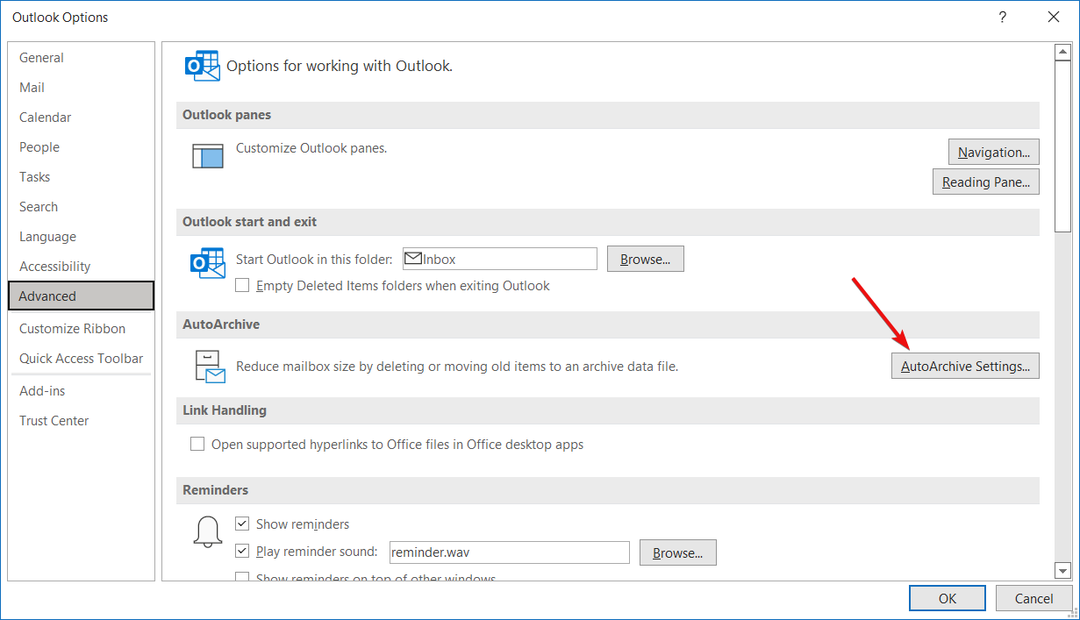
- مثل أرشفة تلقائية يفتح مربع الحوار ، انتقل إلى قم بتشغيل الأرشفة التلقائية كل المجال وضبطه على 14 يوما، وتحقق من جميع المربعات كما هو موضح في الصورة أدناه.
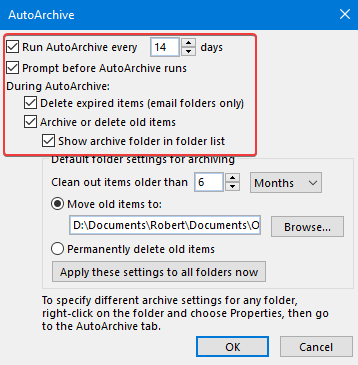
4.2 التعيين للأرشفة يدويًا
- فتح الآفاق، وحدد ملف ملف علامة التبويب في أعلى اليسار.
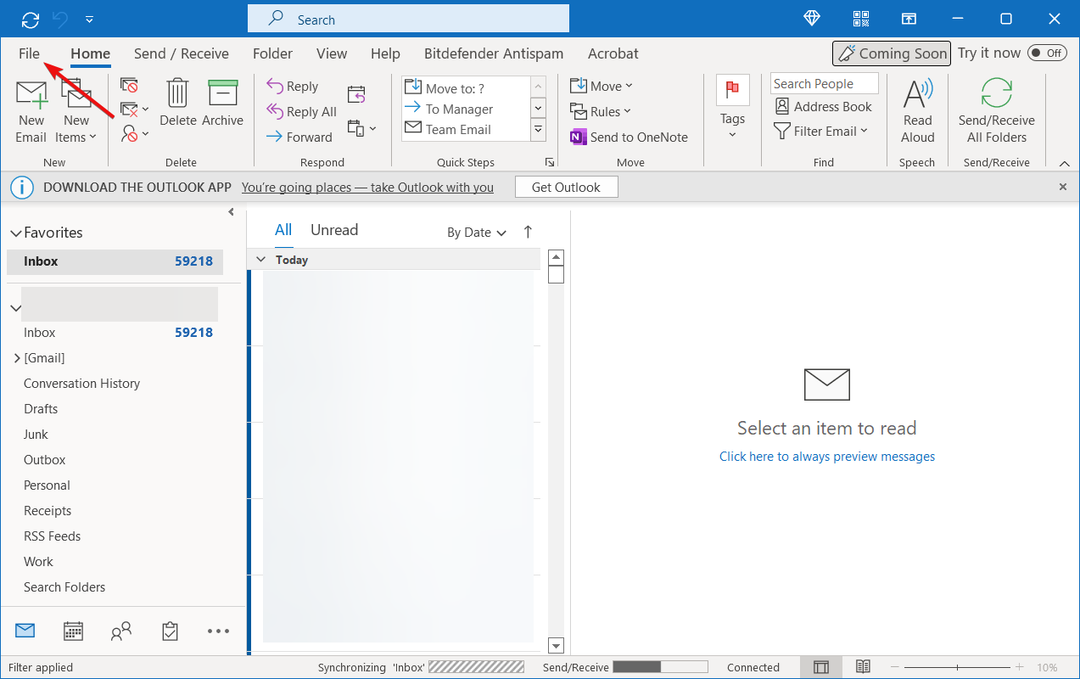
- بعد ذلك ، على الجانب الأيسر ، انقر فوق معلومات، ثم على اليمين ، انقر فوق إعدادات صندوق البريد وانقر فوق تعيينمجلد الأرشيف أقل.
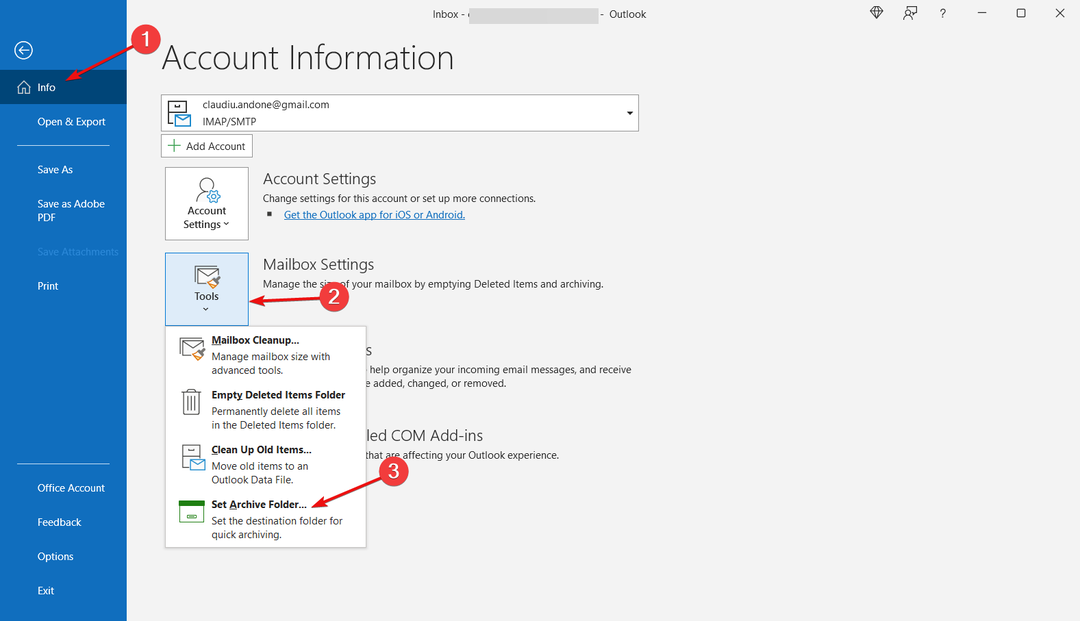
- الآن ، في نافذة الأرشفة ، حدد أرشفة هذا المجلد وجميع المجلدات الفرعية واختر ما تريد أرشفته يدويًا.
- يضعط نعم لحفظ التغييرات.
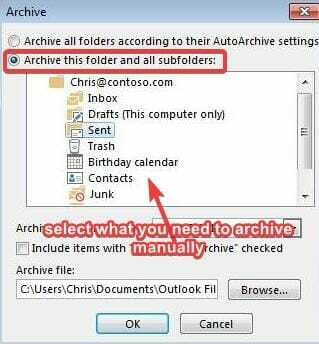
4.3 استخراج مجلد Outlook المؤرشف
- قم بتشغيل ملف الآفاق التطبيق ، انتقل إلى القائمة وانقر فوق ملف قائمة.

- انقر فوق فتح وتصدير في الجزء الأيمن.
- الآن ، على الجانب الأيمن ، انقر فوق افتح ملف بيانات Outlook، حدد الملف المطلوب وانقر فوق نعم.
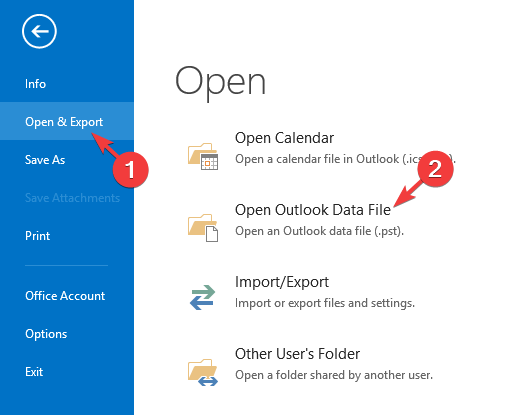
- بعد ذلك ، انتقل إلى ملف علامة التبويب مرة أخرى.
- انقر فوق إعدادات صندوق البريد على الجانب الأيمن من الجزء ، ثم انقر فوق ملف تعيين مجلد الأرشيف اختيار.

- الآن ، تحقق من ملف أرشيف ملف ومراجعة إذا تم تغيير أي من المعلومات.
- إذا تم تغيير أي بيانات ، الآفاق سيطالبك برسالة.
- اخرج من أرشفة البيانات ملف. الآن ، انقر بزر الماوس الأيمن فوق ملف بيانات الأرشيف الذي تراه في لوحة المجلد وحدد أغلق الأرشيف.
سيساعدك هذا في البحث عن بيانات رسائل البريد الإلكتروني المؤرشفة وعرضها.
4.4 امسح مجلد العناصر المعاد تدويرها
- إطلاق الآفاق وانتقل إلى ملف التبويب.

- الآن ، من الشريط الأيسر ، حدد خيارات.

- في ال خيارات Outlook نافذة ، انقر فوق متقدم على اليسار.
- على الجانب الأيمن ، تحت الآفاق، قسم البدء والخروج ، حدد المربع المجاور لـ إفراغ مجلدات العناصر المحذوفة عند الخروج الآفاق.
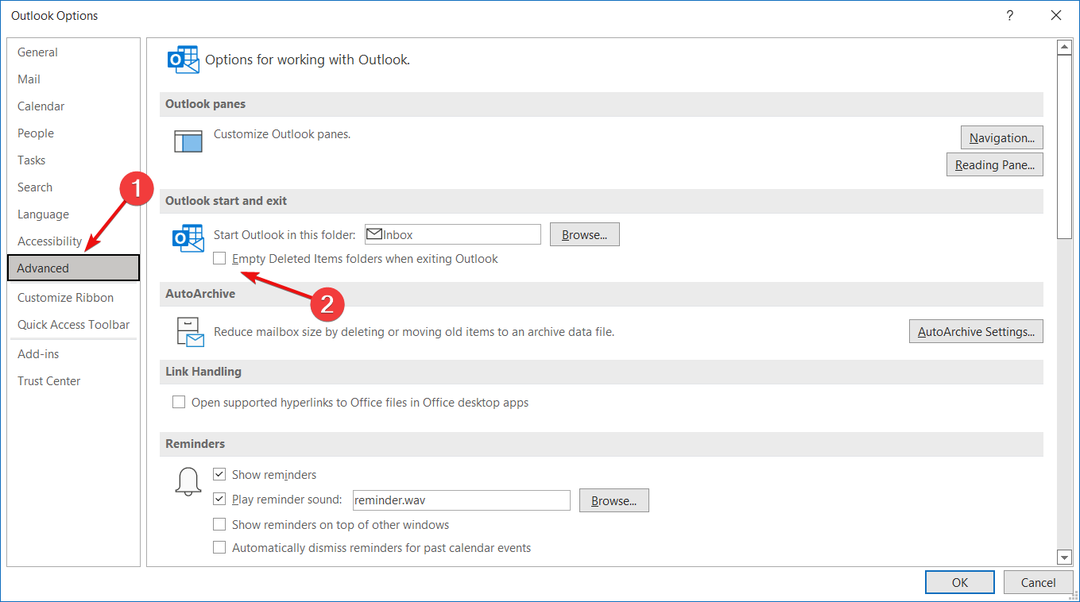
- اضغط على نعم الزر وسيقوم تلقائيًا بمسح جميع مجلدات العناصر المحذوفة.
- لتلقي الإخطارات قبل الإزالة ، انقر فوق متقدم على اليسار مرة أخرى وحدد المربع في المطالبة للتأكيد قبل حذف العناصر.
قبل الشروع في مسح العناصر المعاد تدويرها ، اتبع الإرشادات المذكورة أعلاه لاستعادة أي من الرسائل المهمة التي ربما تم حذفها عن طريق الخطأ.
ما عليك سوى سحب وإسقاط ملف بيانات OST أو PST من مجلد العناصر المعاد تدويرها إلى الموقع الذي تريده.
5. قم بإنشاء كلمة مرور التطبيق من حساب AOL الخاص بك
5.1 احصل على كلمة مرور التطبيق من AOL
- تسجيل الدخول إلى الخاص بك AOL الحساب.
- الآن ، افتح علامة تبويب جديدة في متصفحك.
- انسخ والصق هذا الرابط في علامة التبويب الثانية واضغط يدخل.
- ال أمن الحساب سيتم فتح الصفحة. على الجانب الأيمن ، قم بالتمرير لأسفل إلى كلمة مرور التطبيق وانقر فوق إنشاء وإدارة كلمات مرور التطبيق.
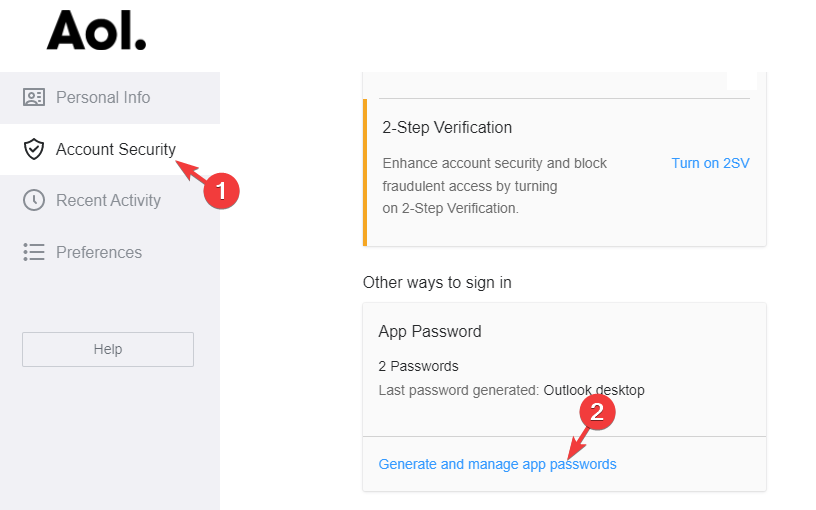
- في النافذة المنبثقة ، اكتب الآفاق سطح المكتب تحت أدخل اسم التطبيق الخاص بك الحقل وانقر فوق توليد كلمة السر.
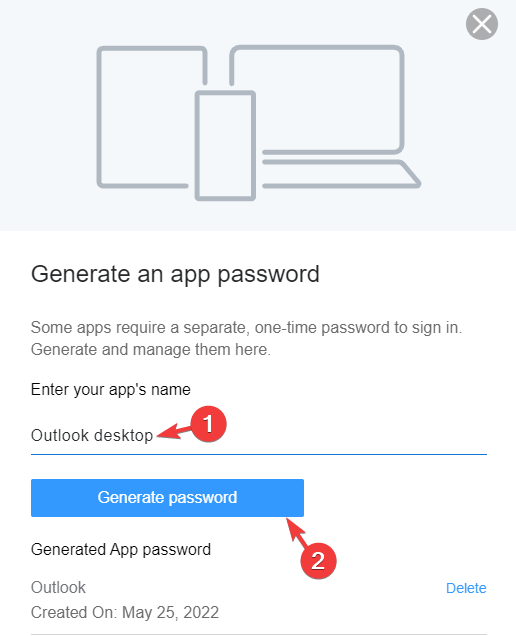
- سيُنشئ كلمة مرور التطبيق لمرة واحدة (16 حرفًا) لحسابك الآفاق سطح المكتب. انقر فوق ينسخ و اضغط فعله.
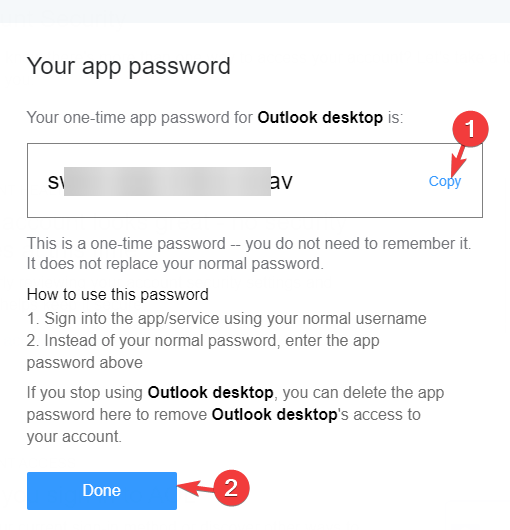
الآن ، تابع الخطوات التالية لتحديث كلمة المرور.
5.2 تحديث كلمة المرور في Outlook
- فتح الآفاقوسجّل الدخول وانقر فوق ملف أعلى اليسار.
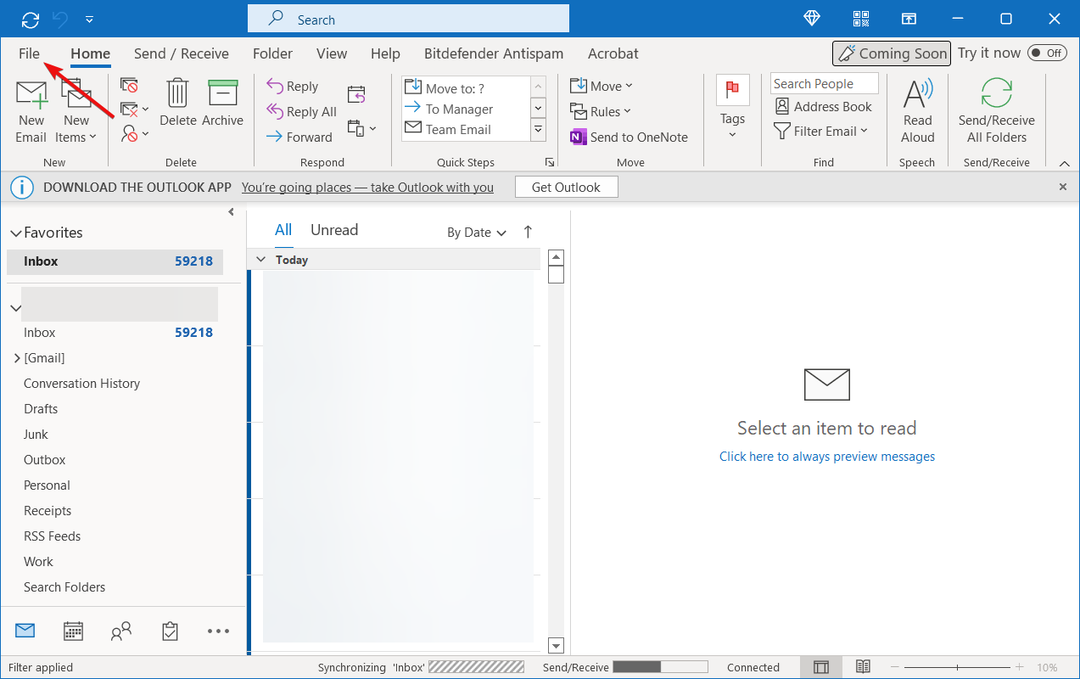
- يختار معلومات الحساب من الجزء الأيمن.
- اختر البريد الإلكتروني (الذي به مشاكل) من القائمة المنسدلة.
- الآن ، انقر فوق إعدادت الحساب.

- في ال إعدادت الحساب نافذة ، حدد البريد الإلكتروني وانقر فوق يتغيرون.

- في ال تغير الحساب مربع الحوار ، انتقل إلى معلومات تسجيل الدخول ولصق كلمة المرور لمرة واحدة.
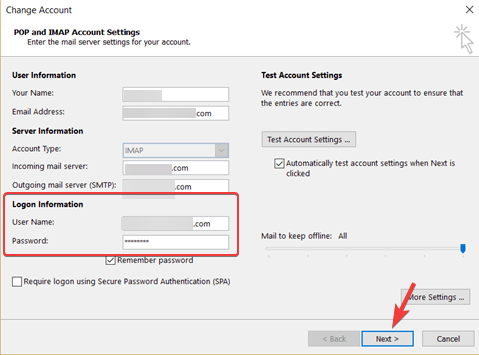
- يضعط التالي واتبع التعليمات التي تظهر على الشاشة لإنهاء تحديث كلمة المرور.
- يمكنك الآن تسجيل الدخول الآفاق باسم المستخدم الأصلي.
- الآن ، أدخل كلمة مرور التطبيق لمرة واحدة بدلاً من كلمة المرور الأصلية.
يجب أن يقوم هذا بتحديث كلمة المرور الخاصة بك بنجاح وإصلاح رمز الخطأ 0x800ccc92.
ملاحظة
يتم إنشاء كلمة المرور لمرة واحدة تلقائيًا ، لذا لا تحتاج إلى تذكرها ، ولا تحل محل كلمة مرورك الأصلية.
ما الذي يمكنني فعله أيضًا لتأكيد بيانات اعتماد Outlook؟
بالإضافة إلى ذلك ، أثناء تكوين حساب بريد إلكتروني في Outlook ، يجب عليك التحقق مما إذا كان اسم المستخدم الخاص بك يطابق عنوان البريد الإلكتروني الكامل للحساب.
على سبيل المثال ، إذا قمت بإعداد حساب Gmail باستخدام POP3 في Outlook ، فيجب عليك إدخال عنوان Gmail الكامل في حقل اسم المستخدم على النحو التالي [بريد إلكتروني محمي].
تأكد أيضًا من استخدام نفس اسم المستخدم وكلمة المرور لكل من خوادم البريد الوارد والصادر.
على سبيل المثال ، يجب عليك استخدام نفس اسم المستخدم (عنوان البريد الإلكتروني: [بريد إلكتروني محمي]) ونفس كلمة المرور (كلمة المرور: كلمة السر خاصتك).
بدلاً من ذلك ، يمكنك أيضًا إنشاء ملف تعريف Outlook جديد للتخلص من مطالبة الخطأ في Outlook أو إزالة حساب البريد الإلكتروني من أي أجهزة أخرى.
هذا كل شئ. إذا اصطدمت برمز الخطأ 0x800ccc92 في Outlook 2010 أثناء محاولتك إرسال / استقبال رسائل البريد الإلكتروني ، فمن المفترض أن يساعدك اتباع الطرق المذكورة أعلاه في حل المشكلة.
ومع ذلك ، إذا واجهت خطأ حيث يقوم Outlook بإرسال عدد كبير جدًا من الرسائل، يمكنك الرجوع إلى دليلنا التفصيلي لاستكشاف المشكلة وإصلاحها.
ولكن إذا كنت لا تزال غير قادر على إرسال / استقبال الرسائل في Outlook ، فيمكنك إخبارنا في مربع التعليقات أدناه.
 هل ما زلت تواجه مشكلات؟قم بإصلاحها باستخدام هذه الأداة:
هل ما زلت تواجه مشكلات؟قم بإصلاحها باستخدام هذه الأداة:
- قم بتنزيل أداة إصلاح الكمبيوتر تصنيف عظيم على TrustPilot.com (يبدأ التنزيل في هذه الصفحة).
- انقر ابدأ المسح للعثور على مشكلات Windows التي قد تتسبب في حدوث مشكلات بجهاز الكمبيوتر.
- انقر إصلاح الكل لإصلاح المشكلات المتعلقة بالتقنيات الحاصلة على براءة اختراع (خصم حصري لقرائنا).
تم تنزيل Restoro بواسطة 0 القراء هذا الشهر.

![CefSharp.browsersubprocess توقف عن العمل [4 إصلاحات]](/f/f9390d98c2d67c3cef54c22ad7c1a134.jpg?width=300&height=460)
